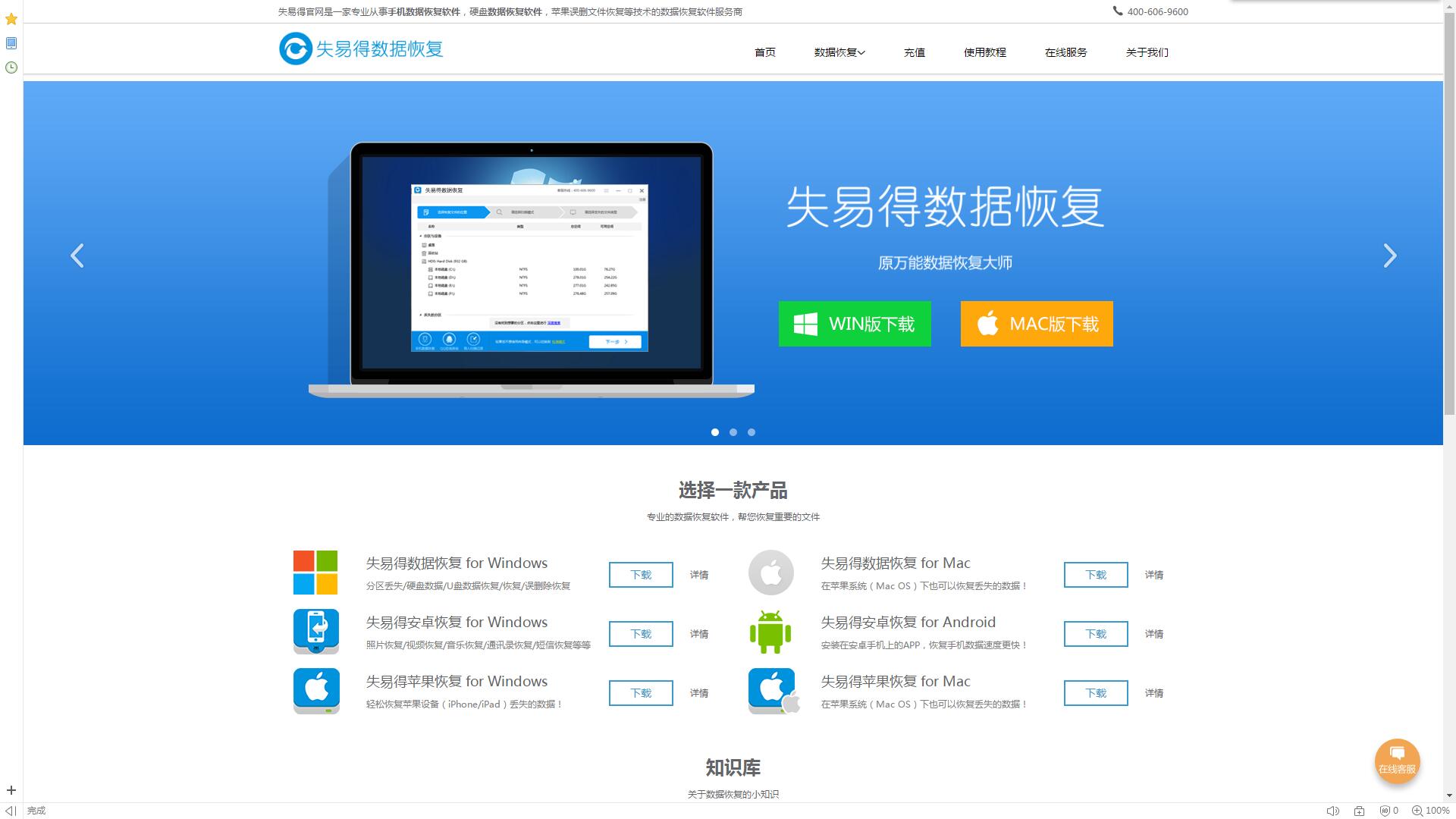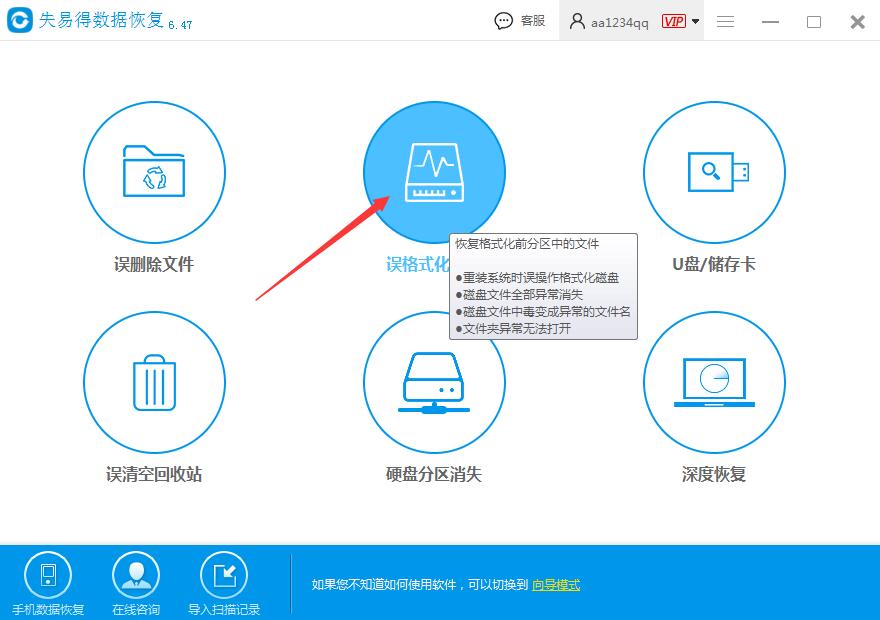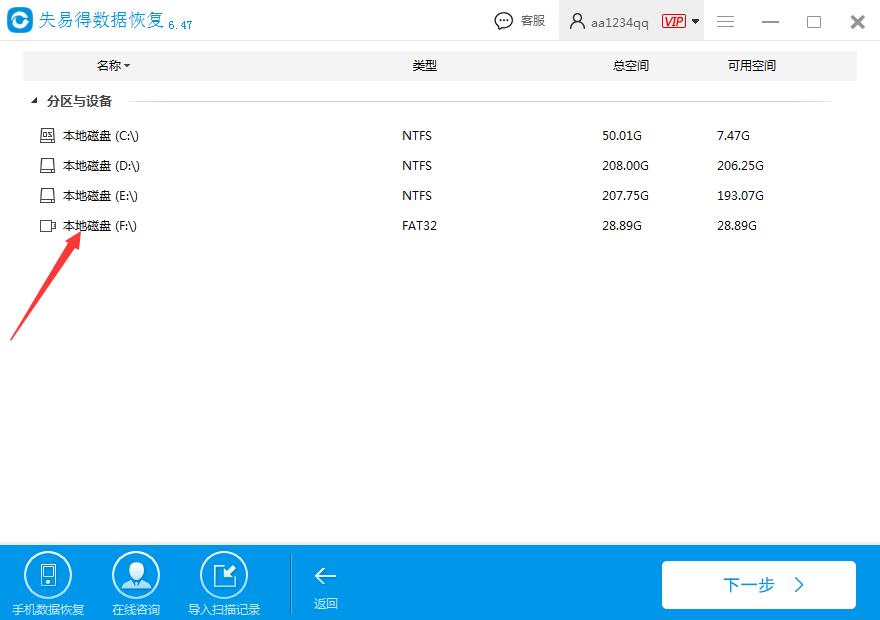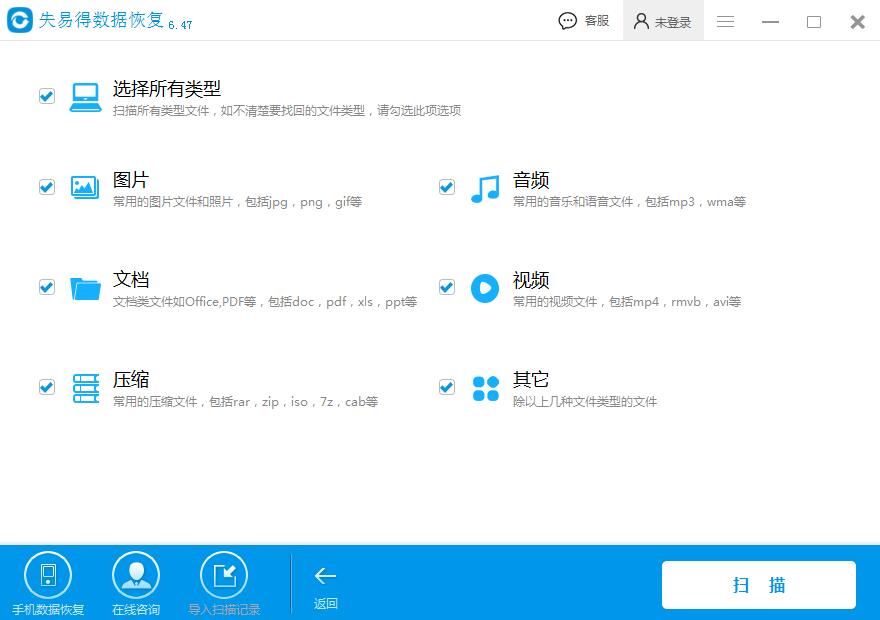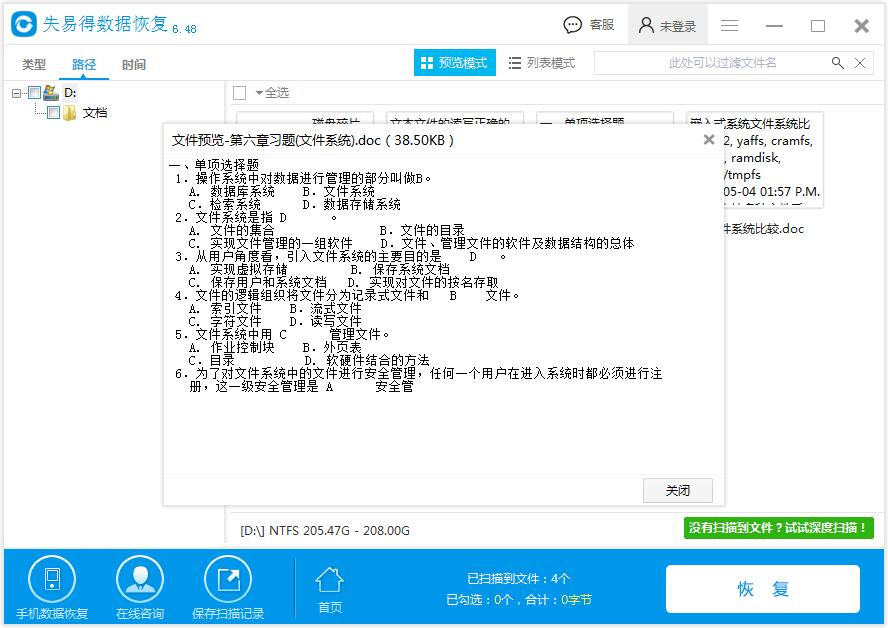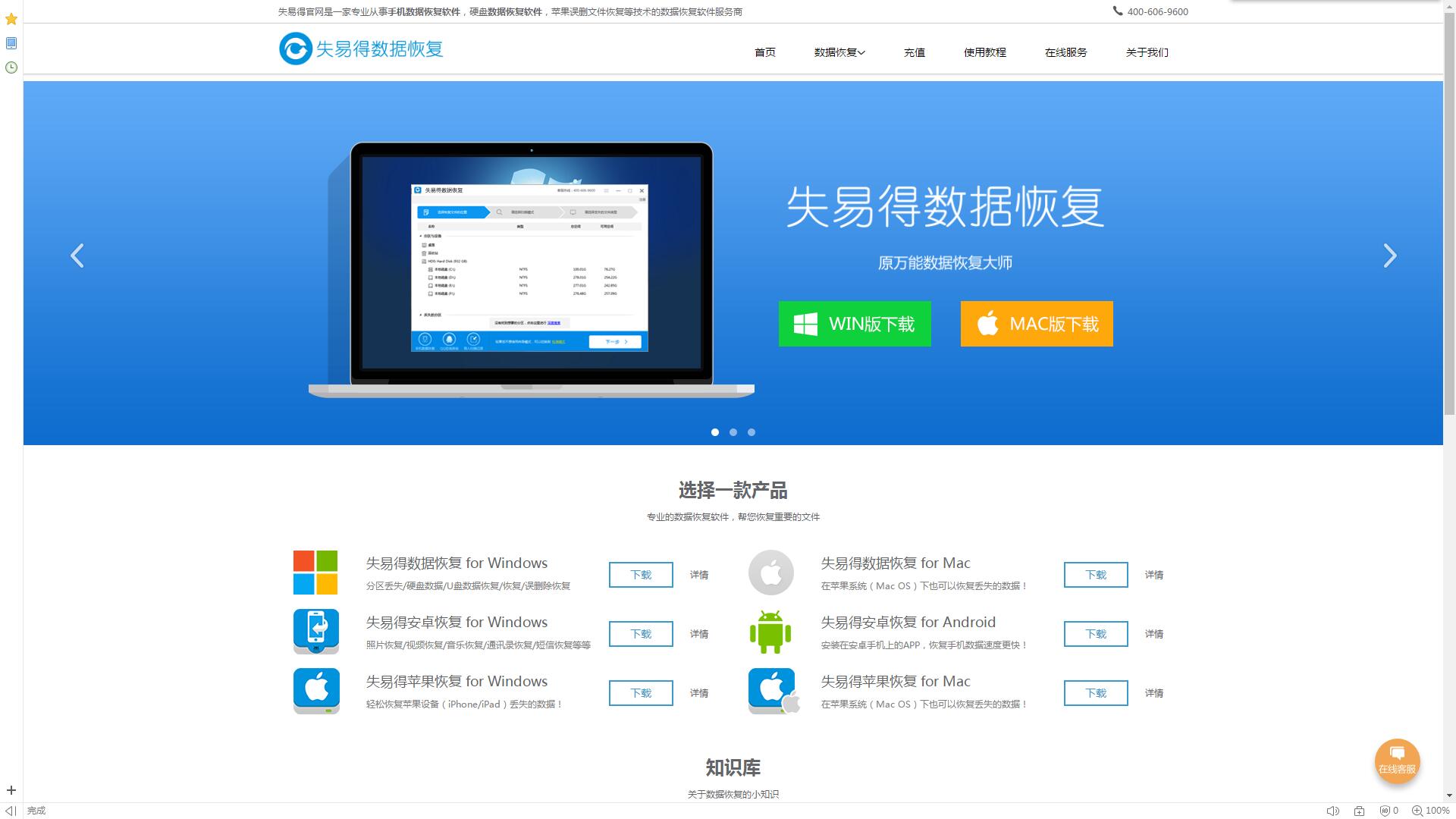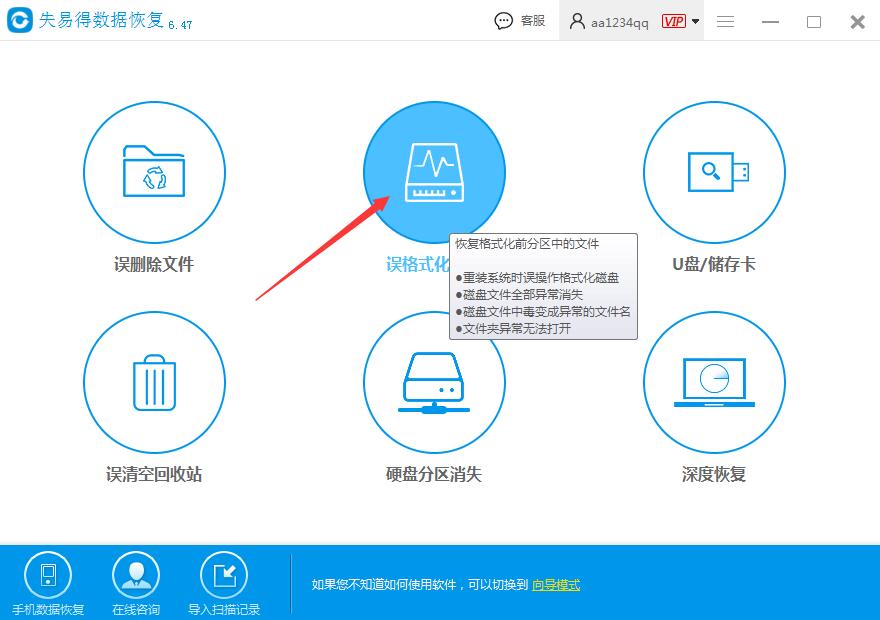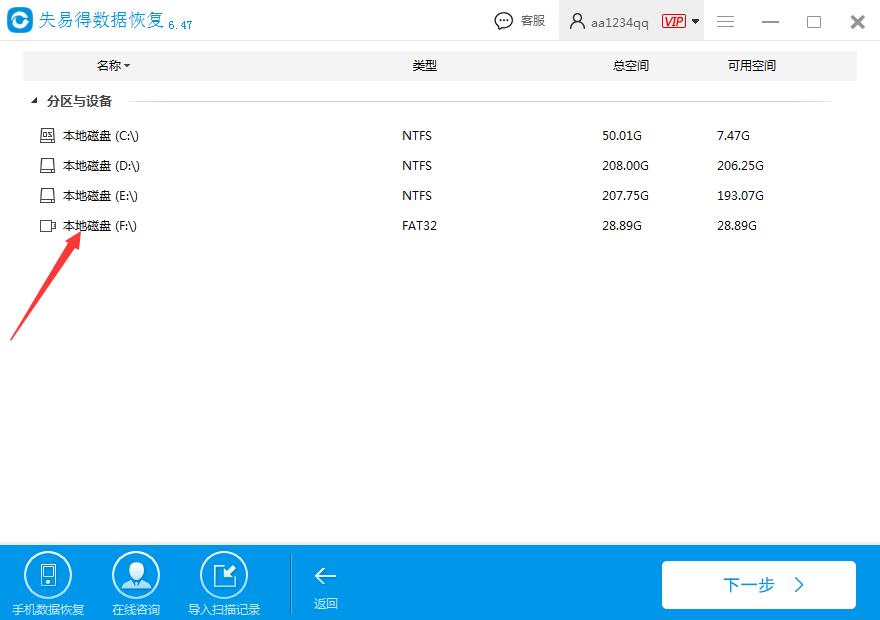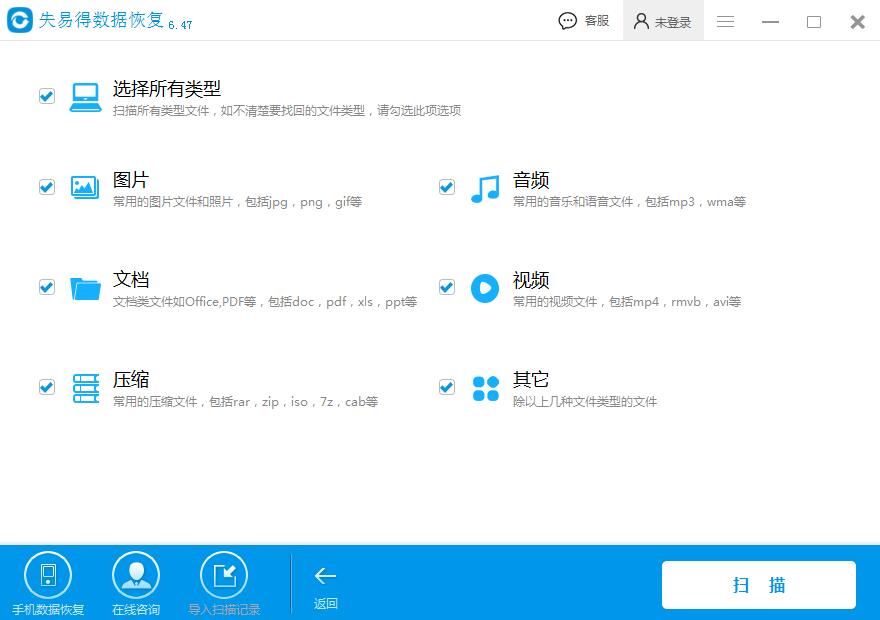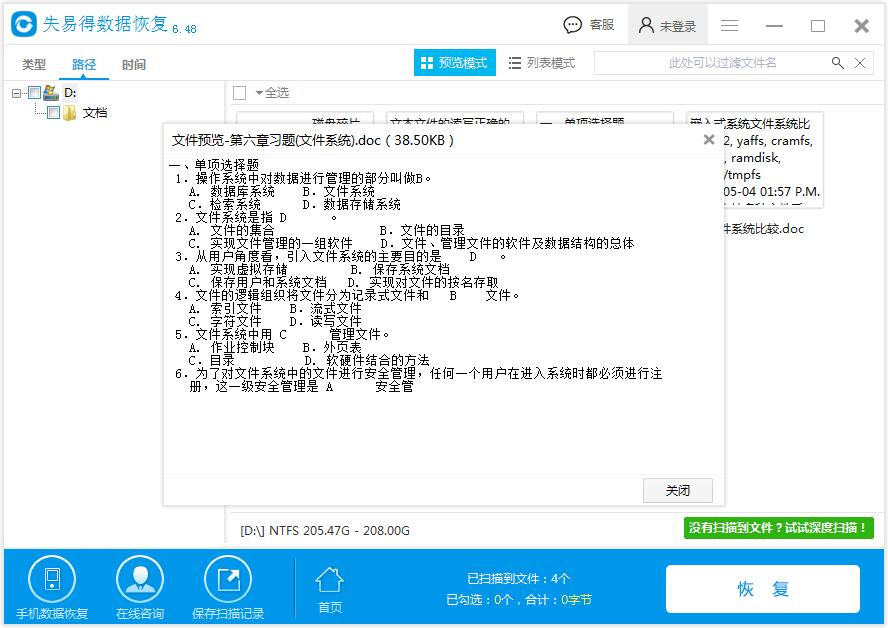您格式化U盘后是否后悔过没有及时备份U盘数据呢?如何操作才能使U盘格式化数据恢复呢? U盘经常因为误操作被格式化,U盘上保存了的那么多的重要的资料、照片、工作数据等,应该采取什么办法恢复U盘文件呢?只需要借助到咱们的万能数据恢复大师。U盘上被格式化的数据就有很大的机会能恢复回来。
万能数据恢复大师是国内一款知名度较高的数据恢复软件,它是失易得数据恢复软件的老版本名称,以后更新的版本均以新名称为准。失易得数据恢复软件是一款专业且操作简单的U盘
数据恢复工具。U盘中误删、误格式化的数据,只要可以通过软件扫描到的,预览也没有问题,那这份文件就是可以恢复的。软件提供免费的扫描预览功能,更方便用户确认数据,减少损失。下边就介绍一下格式化后U盘数据恢复的操作步骤:
恢复U盘数据操作步骤如下:
步骤一,打开电脑浏览器,在电脑上下载U盘格式化数据恢复软件——“失易得数据恢复”,这个软件有两个不一样的版本,一个是Windows版本,一个是Mac版本,根据您电脑对应的系统,安装软件到电脑上。PS:当误格式化U盘后,切记不要再对U盘进行任何新的读写操作,以免造成数据破坏。
图1:在官网上下载“失易得数据恢复for Windows”
步骤二,运行软件,我们首先进入的是向导模式,为了更加清楚的知道自己需要的功能,可以点击下方的“标准模式”,切换到下图界面,然后选择“误格式化磁盘”按键。
图2:选择误格式化磁盘
步骤三,将U盘连接到电脑,确保电脑识别到它,选中被格式化的U盘,单击“下一步”。
图3:选择误格式化U盘
步骤四,接着选择要恢复的数据类型,可以选择的有图片,音频,文档,视频,压缩等数据类型,选择自己需要的即可。选择完后,点击下一步进入扫描数据阶段,在扫描的时候耐心等待。
图4:选择需要被恢复的文件类型
步骤五,扫描完成后,就可以看到界面上有很多种数据,根据自己需要的去选择,找到自己要的数据,然后进行预览,可以正常查看的数据说明是可以恢复的,接着选择自己需要的所有数据,点击下方的恢复按键,这样数据就可以全部恢复到电脑上。PS:扫描过程中和扫描结束后皆可以预览文件。切记在进行恢复文件之前,要预览文件。预览文件时要注意以下几点。1、当预览的文件属于文字等文档文件类型时,文件比较大,那么软件只能预览到文件开头部分的内容,确认这部分的文件内容属于正常内容并且文件大小不变的情况下,那么该文件可以达到最佳恢复效果。2、预览视频音频文件时,软件是可以预播放的,当听到和看到的内容均属于正常内容并且内容完整无误,那么说明该文件可以达到最佳恢复效果。3、预览时,出现乱码、马赛克等不正常的现象时,说明该文件已经损坏或部分损坏,即使把文件恢复出来,那么恢复出来的文件依然是这种情况,可以说预览结果跟恢复结果是一致的。一般造成文件损坏的因素是数据覆盖和文件碎片的原因。4、不支持预览文件暂时无法判断文件的基本情况,是否需要恢复看你自己的决定。非VIP用户也可以免费使用本功能来进行预判。
图5:预览想要恢复的文件
以上就是小编介绍的U盘格式化数据恢复的办法,希望能对你有帮助。有失易得数据恢复软件在手,再也不用担心U盘数据被格式化了。当然假如相机内存卡、手机SD卡在误操作时被格式化的话,以上的操作方法同样适用。最后,强调一下,记得使用预览功能对文件进行预判后再考虑恢复文件哦。
本文为原创,转载请注明原网址:
http://www.wnhuifu.com/159.html
本文关键词:
u盘格式化数据恢复,u盘格式化恢复,u盘数据恢复